wps怎么设置可以打对勾的小方框
来源:网络收集 点击: 时间:2024-04-04【导读】:
在wps文档中,有的时候需要添加复选框,那么wps怎么设置可以打对勾的小方框呢?下面就来介绍一下wps文档中设置可以打对勾的小方框的方法。品牌型号:联想S516系统版本:Windows7软件版本:wps office2019wps怎么设置可以打对勾的小方框1/6分步阅读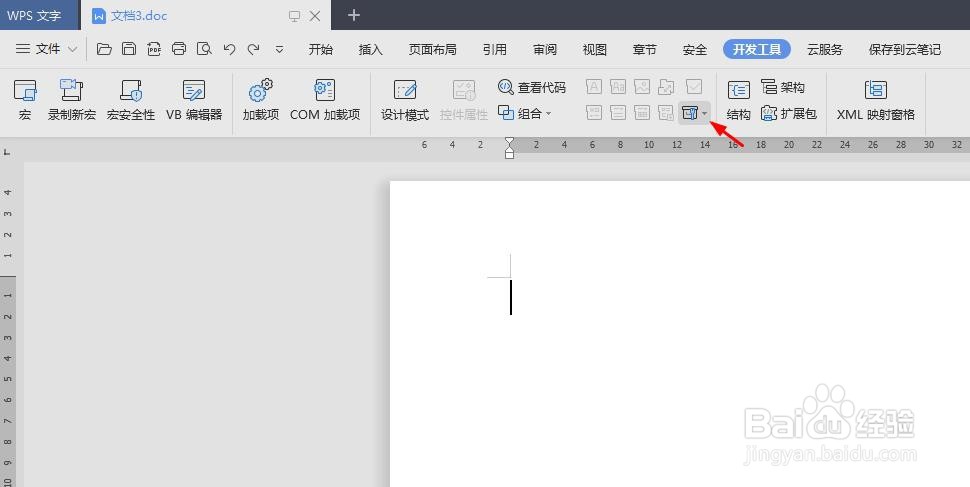
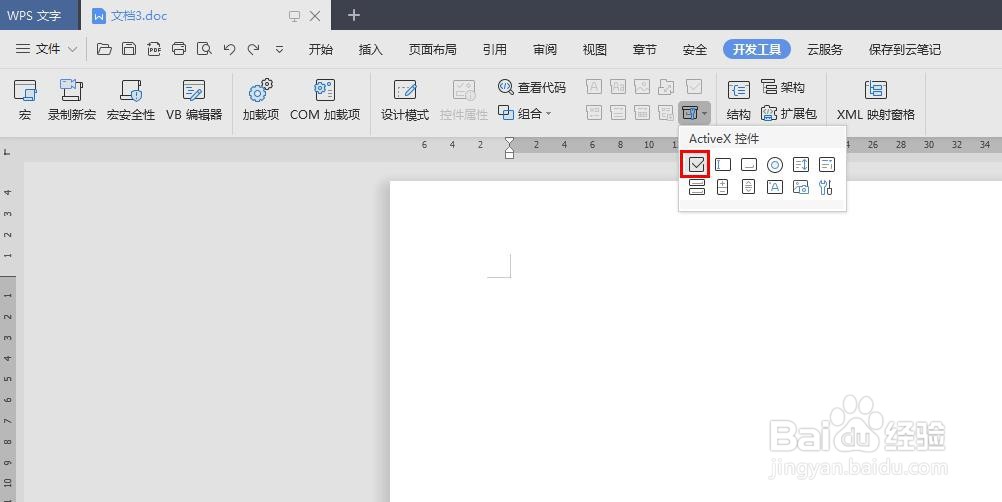 2/6
2/6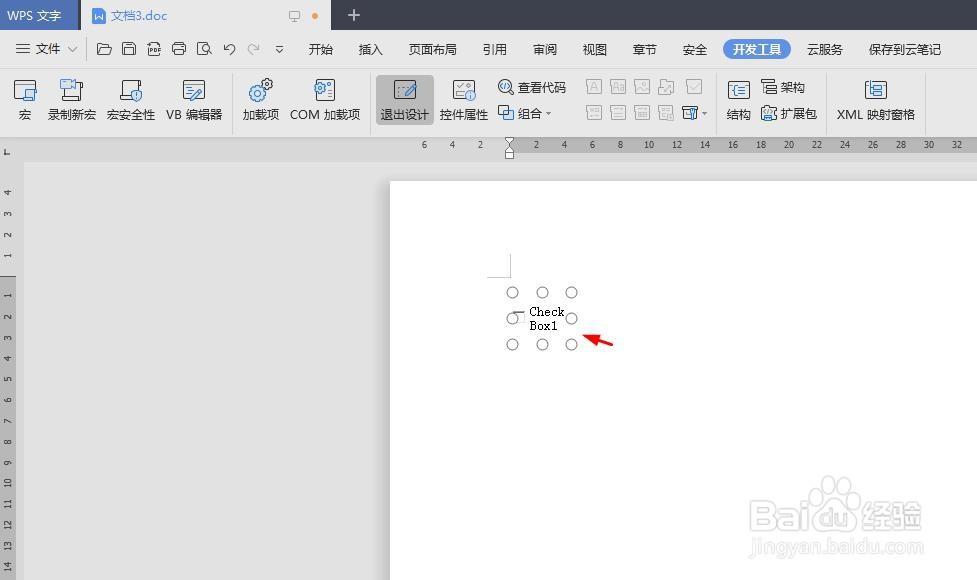 3/6
3/6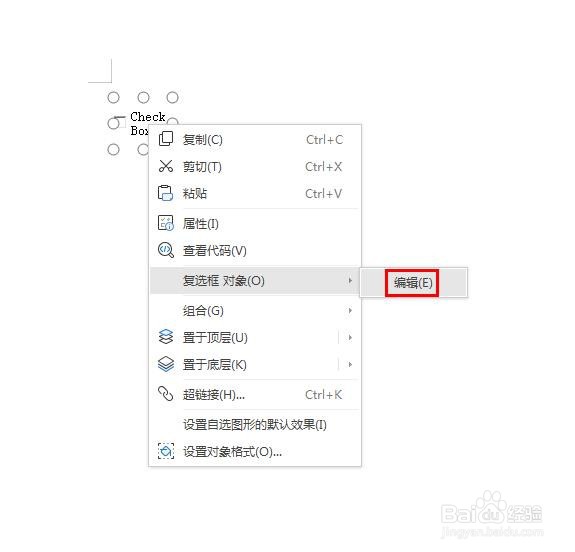 4/6
4/6 5/6
5/6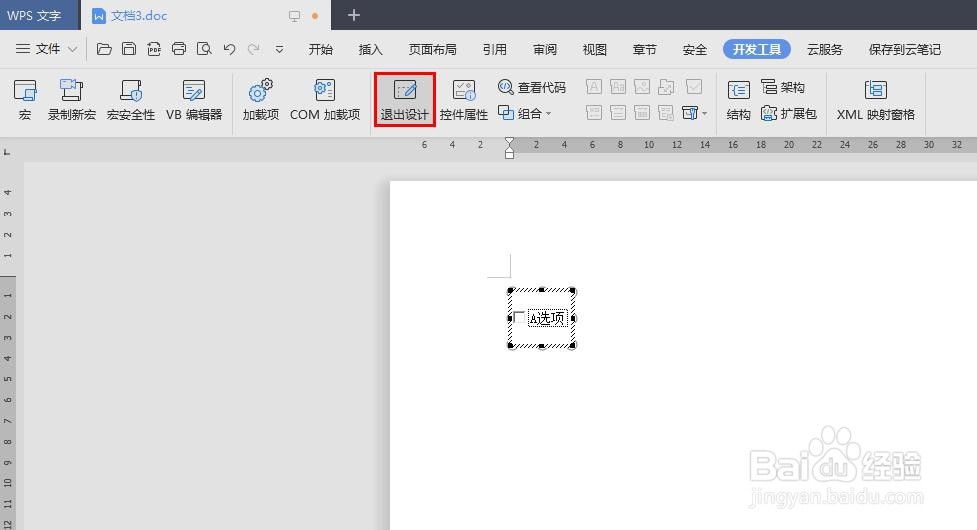 6/6
6/6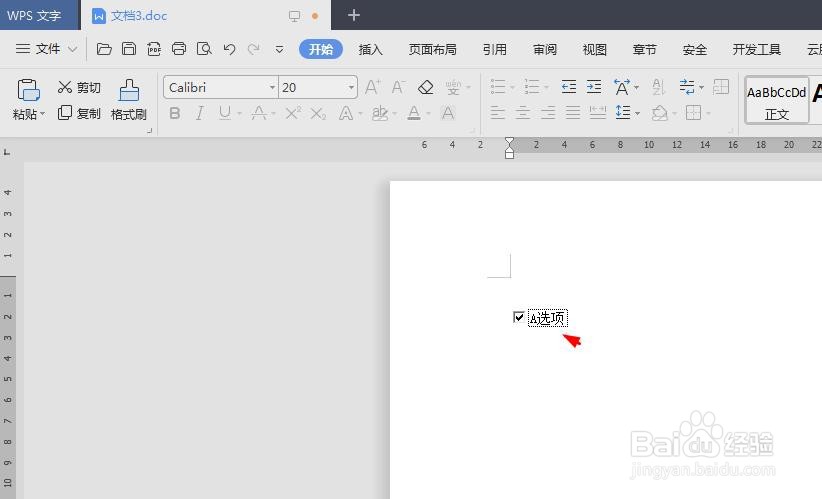 WPS文档打对勾的小方框复选框
WPS文档打对勾的小方框复选框
第一步:在wps文档中,选择菜单栏“开发工具”中的复选框插件。
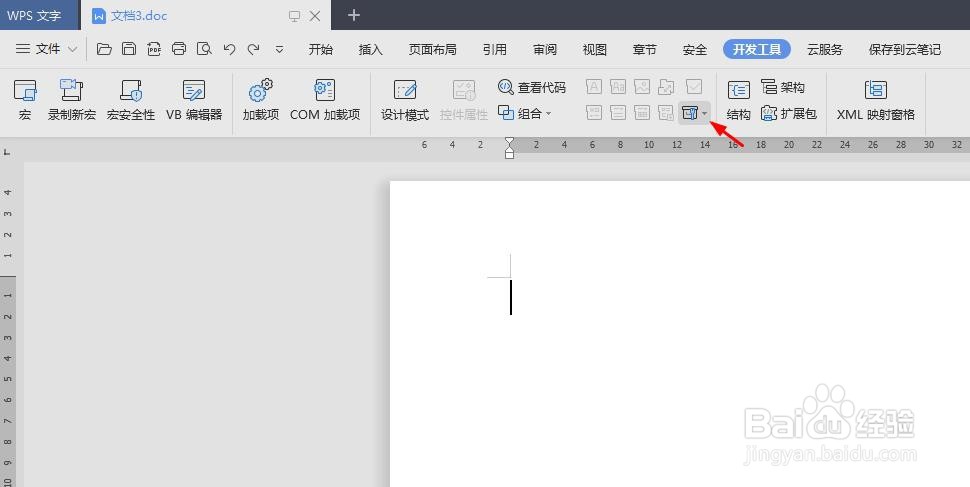
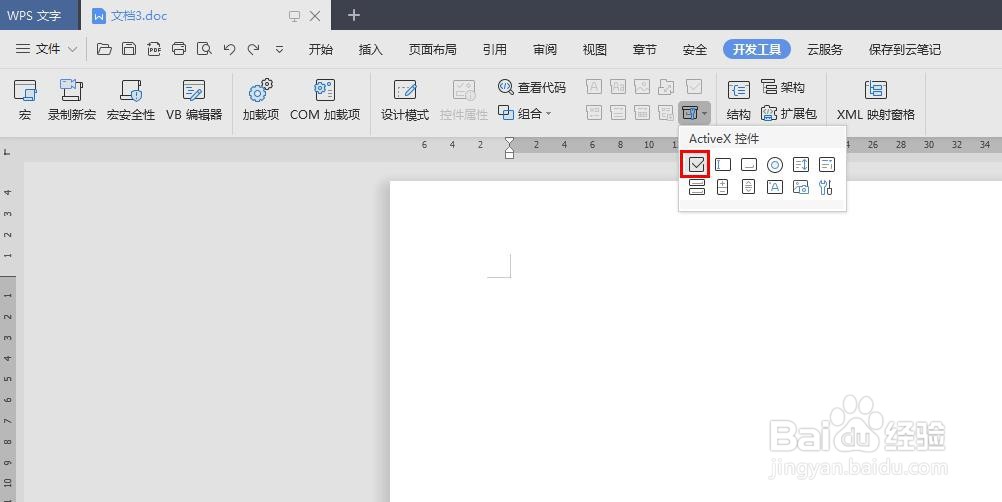 2/6
2/6第二步:在文档中,按住鼠标左键拖动,出现可以打对勾的方框。
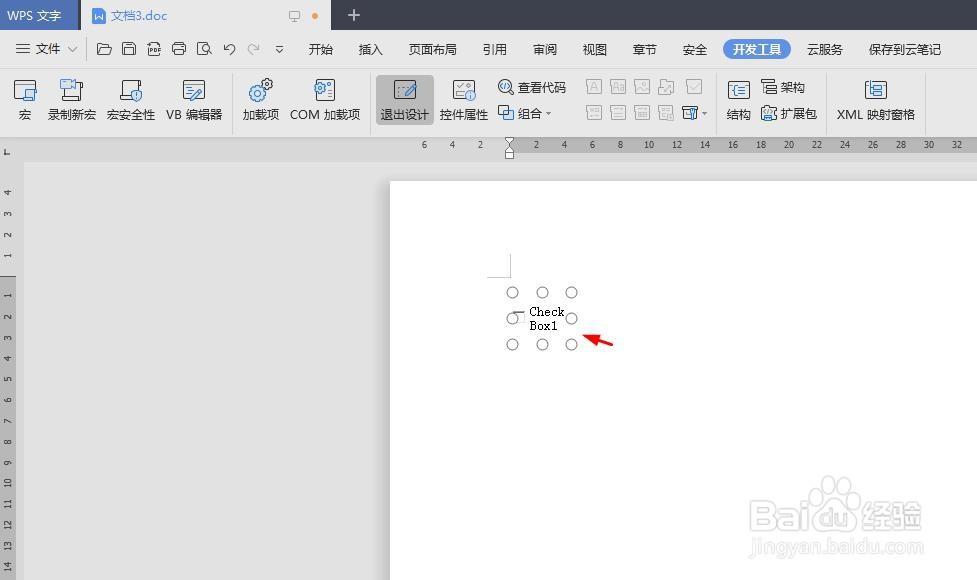 3/6
3/6第三步:选中复选框,单击鼠标右键,选择“复选框对象--编辑”。
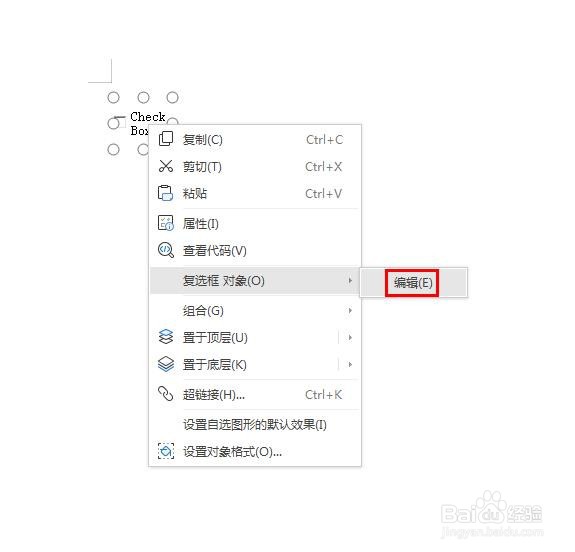 4/6
4/6第四步:根据自己的需要,输入要显示的文字。
 5/6
5/6第五步:复选框设置完成后,在“开发工具”菜单中,单击“退出设计”按钮。
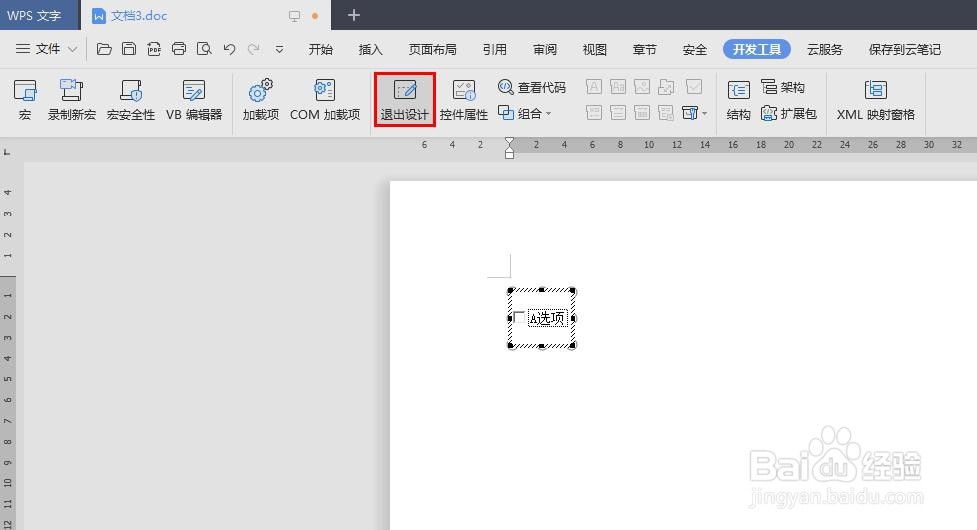 6/6
6/6如下图所示,wps文档中可以打勾的小方块添加完成。
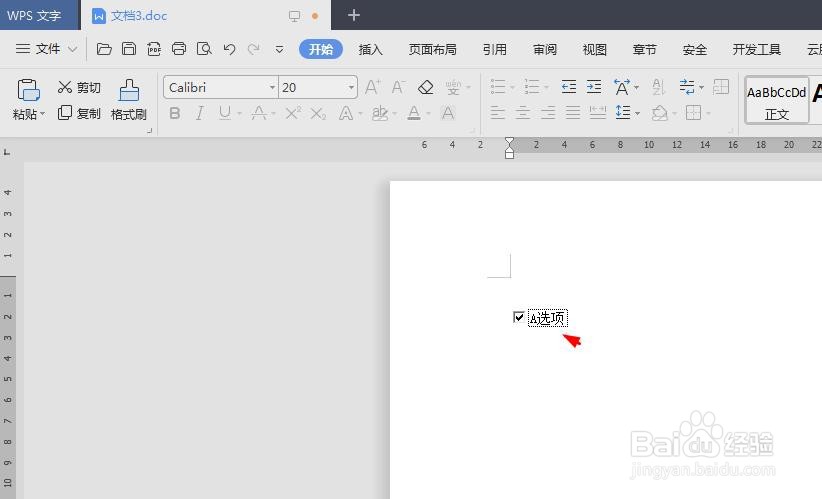 WPS文档打对勾的小方框复选框
WPS文档打对勾的小方框复选框 版权声明:
1、本文系转载,版权归原作者所有,旨在传递信息,不代表看本站的观点和立场。
2、本站仅提供信息发布平台,不承担相关法律责任。
3、若侵犯您的版权或隐私,请联系本站管理员删除。
4、文章链接:http://www.1haoku.cn/art_425299.html
 订阅
订阅